PS中如何复制图层到另一个画布
来源:网络收集 点击: 时间:2024-02-15【导读】:
PS中如何复制图层到另一个画布呢,这里分5个步骤来详细讲解,具体操作如下:品牌型号:联想小新pro16系统版本:Windows10软件版本:Adobe PremierePro 2020方法/步骤1/5分步阅读 2/5
2/5 3/5
3/5 4/5
4/5 5/5
5/5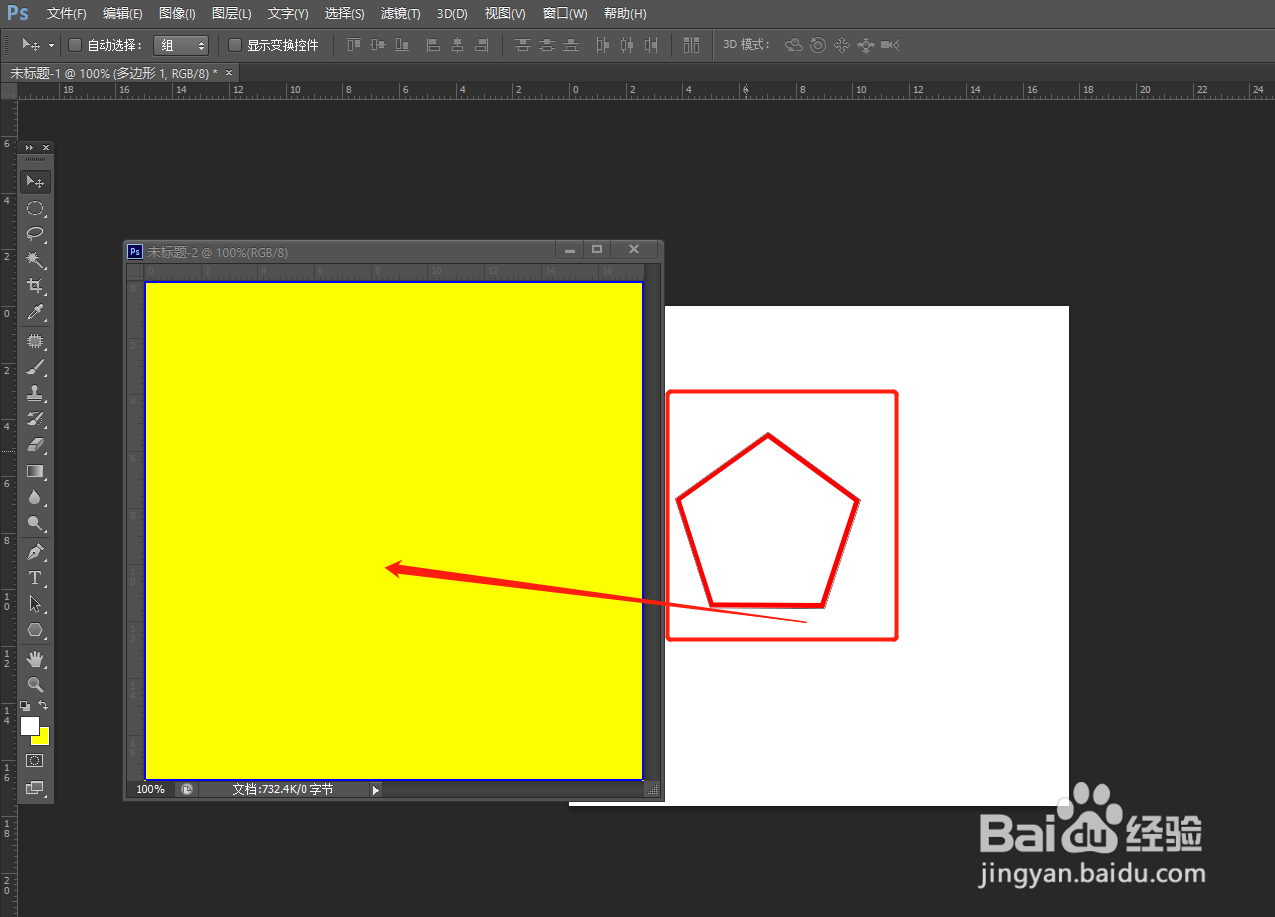
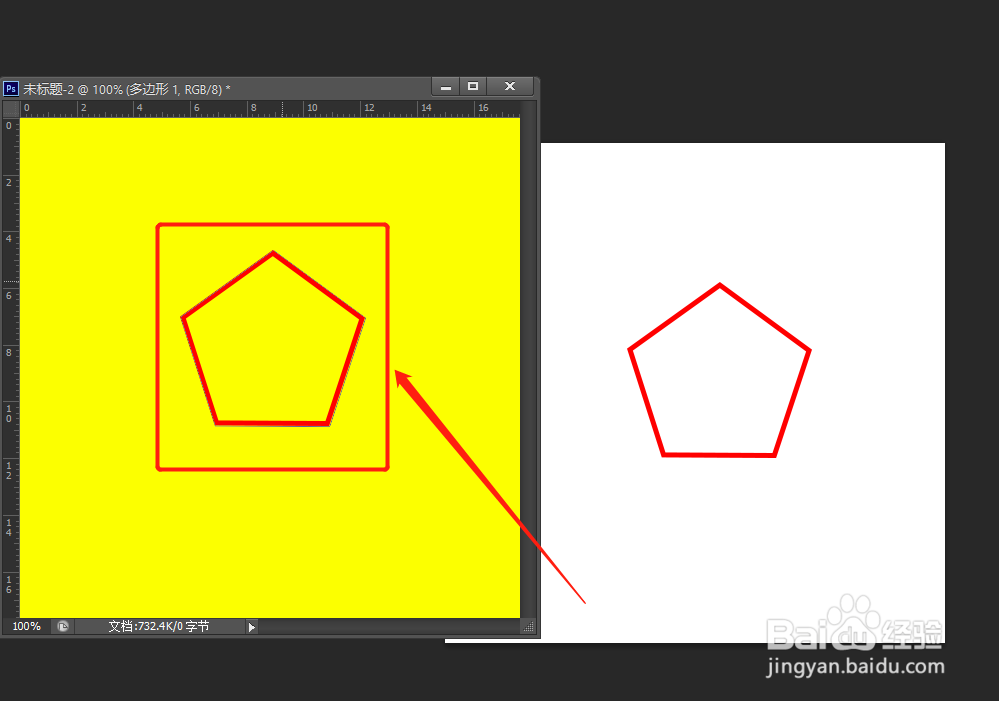 注意事项
注意事项
打开PSD文件
先打开一个PSD文件,文件必须是分层的才可以复制图层。
 2/5
2/5点击文件新建
点顶部菜单栏的“文件”选项,在下拉菜单中点击“新建”选项,创建一张新画布。
 3/5
3/5设置新建画布参数后点击确定
在弹出的新建对话框中,我们要设置新建画布的宽度和高度还有背景颜色,设置完成后,点击确定。
 4/5
4/5把新建好的画布拖下来
我们把新建好的画布用鼠标拖下来,松开鼠标,让它自己单独一个窗口。
 5/5
5/5把图层用鼠标拖到新建的画布中去
这时我们用鼠标拖动画布上的图层,拖动到新画布上面后,松开鼠标,松开鼠标后发现新画布上面也有了该图层。
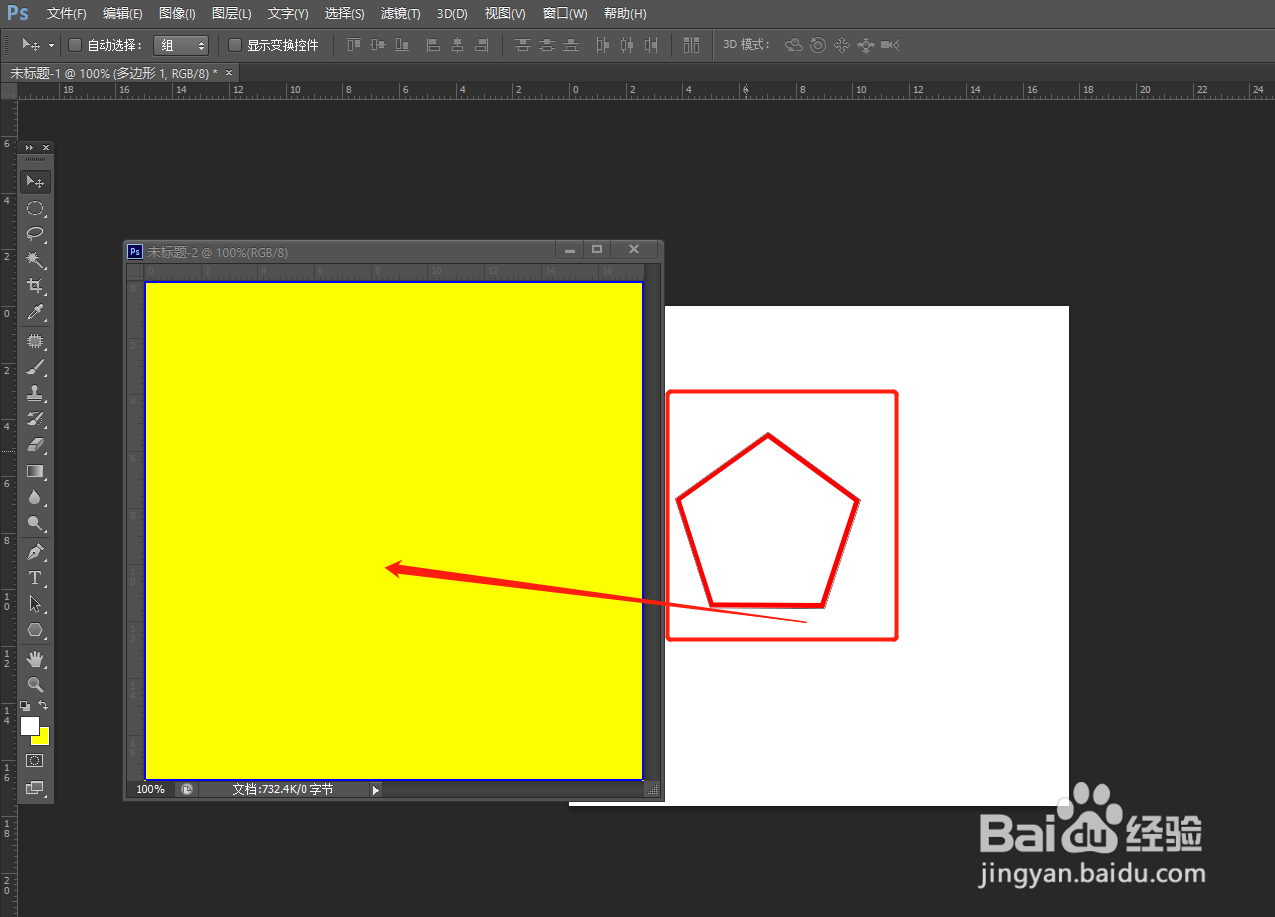
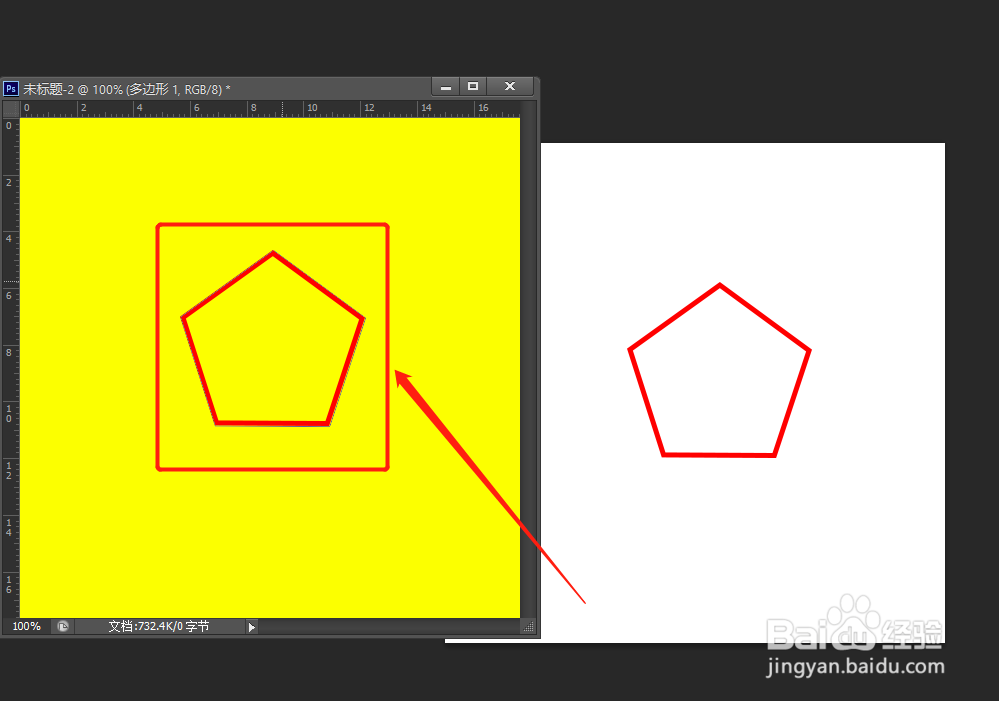 注意事项
注意事项用快捷键Ctrl+C复制图层,Ctrl+V粘贴图层也可以。
如何复制图层版权声明:
1、本文系转载,版权归原作者所有,旨在传递信息,不代表看本站的观点和立场。
2、本站仅提供信息发布平台,不承担相关法律责任。
3、若侵犯您的版权或隐私,请联系本站管理员删除。
4、文章链接:http://www.1haoku.cn/art_48270.html
上一篇:报案后怎么查询案件进展
下一篇:腌腊肉要腌几天才可以晒
 订阅
订阅